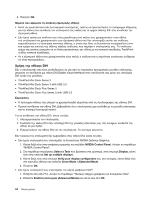Lenovo ThinkPad W530 (Greek) User Guide - Page 64
Χρήση της δυνατότητας NVIDIA Optimus Graphics
 |
View all Lenovo ThinkPad W530 manuals
Add to My Manuals
Save this manual to your list of manuals |
Page 64 highlights
Intel 1 Ctrl+Alt+F12 Intel". 2 Advanced Mode OK. 3 Multiple Display). 4 Extend desktop 1 2 3 Fn+F7 Extend. 1 Screen resolution). 2 1 (Monitor-1 3 4 2 (Monitor-2 5 6 Advanced Settings Monitor). 7 OK NVIDIA Optimus Graphics ThinkPad NVIDIA Optimus Graphics. NVIDIA Optimus Graphics NVIDIA Optimus Graphics Windows 7. Start All Programs) ➙ X-Rite ➙ Color Calibrator ➙ PANTONE Color Calibrator. Microsoft (Image Color Management ICM ICM 46

•
Εάν ο υπολογιστής σας διαθέτει την κάρτα γραφικών της Intel, μπορείτε να καθορίσετε την άλλη οθόνη
ως κύρια, κάνοντας τα εξής:
1. Πατήστε Ctrl+Alt+F12. Ανοίγει το παράθυρο “Πίνακας ελέγχου γραφικών και πολυμέσων Intel”.
2. Επιλέξτε
Σύνθετη λειτουργία (Advanced Mode)
και κάντε κλικ στο
OK
.
3. Επιλέξτε
Πολλές οθόνες (Multiple Display)
.
4. Επιλέξτε την επιθυμητή οθόνη ως την κύρια οθόνη.
Ενεργοποίηση της λειτουργίας επέκτασης επιφάνειας εργασίας (Extend desktop)
Για να ενεργοποιήσετε τη λειτουργία επέκτασης επιφάνειας εργασίας, κάντε τα εξής:
1. Συνδέστε την εξωτερική οθόνη στην υποδοχή οθόνης και, στη συνέχεια, συνδέστε την οθόνη σε μια πρίζα.
2. Ενεργοποιήστε την εξωτερική οθόνη.
3. Πατήστε το συνδυασμό πλήκτρων Fn+F7 και, στη συνέχεια, επιλέξτε
Extend
.
Για να αλλάξετε την ανάλυση και την ποιότητα των χρωμάτων για κάθε οθόνη, κάντε τα εξής:
1. Κάντε δεξιό κλικ στην επιφάνεια εργασίας και επιλέξτε
Ανάλυση οθόνης (Screen resolution)
.
2. Κάντε κλικ στο εικονίδιο Οθόνη-1 (Monitor-1) (για την κύρια οθόνη, την οθόνη του υπολογιστή).
3. Ορίστε την ανάλυση για την κύρια οθόνη.
4. Κάντε κλικ στο εικονίδιο Οθόνη-2 (Monitor-2) (για τη δευτερεύουσα οθόνη, την εξωτερική οθόνη).
5. Ορίστε την ανάλυση για τη δευτερεύουσα οθόνη.
6. Κάντε κλικ στις
Ρυθμίσεις για προχωρημένους (Advanced Settings)
και ρυθμίστε την ποιότητα
χρώματος στην καρτέλα
Οθόνη (Monitor)
.
7. Πατήστε
OK
για να εφαρμόσετε τις αλλαγές.
Χρήση της δυνατότητας NVIDIA Optimus Graphics
Ορισμένα μοντέλα φορητών υπολογιστών ThinkPad υποστηρίζουν τη δυνατότητα NVIDIA Optimus Graphics.
Για να επιτευχθεί η καλύτερη δυνατή ισορροπία ανάμεσα στην απόδοση του υπολογιστή και σε μια μεγάλη
διάρκεια ζωής της μπαταρίας, ανάλογα με τις απαιτήσεις ποιότητας γραφικών της εφαρμογής που
εκτελείται και τις ρυθμίσεις του σχεδίου παροχής ενέργειας που χρησιμοποιείτε, η δυνατότητα NVIDIA
Optimus Graphics εναλλάσσει αυτόματα μεταξύ των γραφικών υψηλής απόδοσης και των γραφικών
εξοικονόμησης ενέργειας, χωρίς να απαιτείται η επανεκκίνηση του υπολογιστή σας, το κλείσιμο εφαρμογών
ή κάποια χειροκίνητη παρέμβαση.
Σημείωση:
Η δυνατότητα NVIDIA Optimus Graphics υποστηρίζεται μόνο στο λειτουργικό σύστημα Windows
7.
Χρήση του αισθητήρα χρώματος
Ορισμένα μοντέλα διαθέτουν έναν αισθητήρα χρώματος. Ο αισθητήρας χρώματος σάς δίνει τη δυνατότητα
να μετράτε και να προσαρμόζετε την ακρίβεια χρώματος των οθονών σας.
Για να χρησιμοποιήσετε τον αισθητήρα χρώματος, επιλέξτε
Έναρξη (Start)
➙
Όλα τα προγράμματα (All
Programs)
➙
X-Rite
➙
Color Calibrator
➙
PANTONE Color Calibrator
.
Εάν ο υπολογιστής σας διαθέτει έναν αισθητήρα χρώματος, η οθόνη παρέχει ένα προφίλ χρώματος που
συνεργάζεται με τη λειτουργία Διαχείρισης χρωμάτων εικόνας της Microsoft (Image Color Management -
ICM). Εάν το λογισμικό γραφικών που χρησιμοποιείτε είναι συμβατό με το ICM, μπορείτε να εμφανίσετε
46
Οδηγός χρήσης